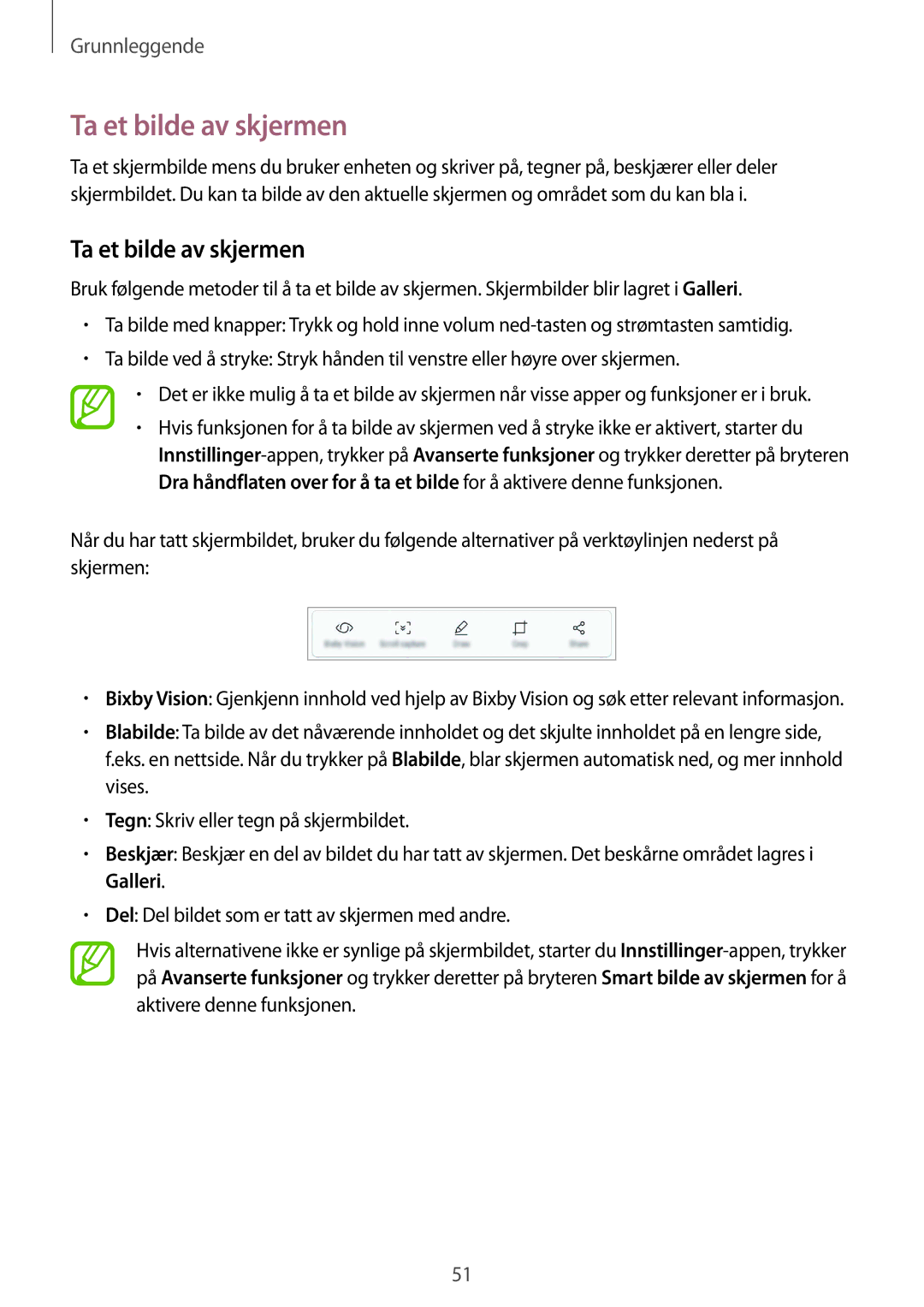Grunnleggende
Ta et bilde av skjermen
Ta et skjermbilde mens du bruker enheten og skriver på, tegner på, beskjærer eller deler skjermbildet. Du kan ta bilde av den aktuelle skjermen og området som du kan bla i.
Ta et bilde av skjermen
Bruk følgende metoder til å ta et bilde av skjermen. Skjermbilder blir lagret i Galleri.
•Ta bilde med knapper: Trykk og hold inne volum
•Ta bilde ved å stryke: Stryk hånden til venstre eller høyre over skjermen.
•Det er ikke mulig å ta et bilde av skjermen når visse apper og funksjoner er i bruk.
•Hvis funksjonen for å ta bilde av skjermen ved å stryke ikke er aktivert, starter du
Når du har tatt skjermbildet, bruker du følgende alternativer på verktøylinjen nederst på skjermen:
•Bixby Vision: Gjenkjenn innhold ved hjelp av Bixby Vision og søk etter relevant informasjon.
•Blabilde: Ta bilde av det nåværende innholdet og det skjulte innholdet på en lengre side, f.eks. en nettside. Når du trykker på Blabilde, blar skjermen automatisk ned, og mer innhold vises.
•Tegn: Skriv eller tegn på skjermbildet.
•Beskjær: Beskjær en del av bildet du har tatt av skjermen. Det beskårne området lagres i Galleri.
•Del: Del bildet som er tatt av skjermen med andre.
Hvis alternativene ikke er synlige på skjermbildet, starter du
51